Sel kirjeldus kirjeldab, kuidas kasutada cPanelis kasutajahaldurit. Kasutajahalduri funktsioon võimaldab hallata teenuste ligipääsu alamkontodele ühest mugavast liidesest. Nende teenuste hulka kuuluvad:
Alamkontod saavad kasutada ainult neid teenuseid. Alamkontodel ei ole võimalik sisse logida ega pääseda ligi cPanelile.
Alamkontode lisamine
Palun järgige neid samme alamkonto lisamiseks:
- Logige sisse cPanelisse.
- Klõpsake koduekraani alaosas asuvas EELISTUSED alajaotises Kasutajahaldur i:
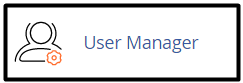
- Klõpsake Lisa kasutaja.
- Täitke järgmised valikud Põhiinfo all:
- Sisestage alamkonto kuvanimi tekstiväljale Nimi.
- Sisestage kasutajanimi tekstiväljale Kasutajanimi.
- Valige kasutajanime domeen rippmenüüst Domeen.
Täielikud alamkonto kasutajanimed on kujul moc.e1750486785lpmax1750486785e@ema1750486785nresu1750486785.
- Sisestage kontakt-e-posti aadress tekstiväljale Kontakt-e-posti aadress.
cPanel saadab sellele e-posti aadressile teavitused kontoga seotud sündmuste kohta ja parooli lähtestamise kinnitused.
- Valige üks järgmistest valikutest Turvateave all:
- Kasutaja määrab konto parooli ise: Valige see valik, kui soovite, et kasutaja määraks oma parooli ise.
- Määrake kasutaja parool: Valige see valik, kui soovite ise parooli määrata. Sisestage parool tekstiväljadesse “Parool” ja “Kinnita parool”. Või klõpsake nupul “Genereeri” ja cPanel genereerib teile tugeva juhusliku parooli.
Kasutajahaldur sünkroniseerib lapsekonto jaoks kõik lubatud teenuste (e-post, FTP ja veebisõiduk) paroolid. - Lülitage teenused sisse või välja Teenused all:
- E-posti lubamiseks klõpsake nuppu E-post all ja määrake postkasti kvoot.
- FTP lubamiseks klõpsake nuppu FTP all ja määrake salvestusruum ja kodukataloog.
- Veebiketta lubamiseks klõpsake nuppu Veebiketas all ja määrake kodukataloog ja õigused.
- Klõpsake Loo, ja Kasutajahaldur loob kasutaja.
Alamkontode redigeerimine
Palun järgige neid samme alamkonto muutmiseks:
- Logige sisse cPanelisse.
- Klõpsake koduekraani alaosas asuvas EELISTUSED alajaotises Kasutajahaldur i:
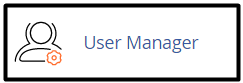
- Valige alamkonto, mida soovite muuta. Klõpsake Muuda parooli if, kui soovite lihtsalt muuta konto parooli.
- Samuti, alamkonto seadete muutmiseks klõpsake “Muuda”. Tehke muudatused oma konto seadetele, mis olid samad valikud, mis sisestati konto loomisel.
- Klõpsake Salvesta, ja Kasutajahaldur salvestab alamkonto muudatused.
Alamkontode kustutamine
Palun järgige neid samme alamkonto kustutamiseks:
- Logige sisse cPanelisse.
- Klõpsakekoduekraani alaosas asuvas EELISTUSED alajaotises Kasutajahaldur i:
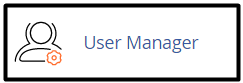
- Valige alamkonto, mida soovite kustutada, ja klõpsake Kustuta.
- Klõpsake uuesti Kustuta, et kustutamist kinnitada. Kasutajahaldur kustutab alamkonto.
See kustutab kõik alamkonto e-kirjad. Kui soovite säilitada mõned sõnumid, veenduge, et olete need enne alamkonto kustutamist kopeerinud.
Otsid väljapaistvat cPanel-põhist veebihalduse pakkujat? Proovige meie veebihalduspakette koos cPaneliga.









